Optimalkan performa dengan meningkatkan pool SQL khusus (sebelumnya SQL DW) di Azure Synapse Analytics
Tingkatkan pool SQL khusus Anda (sebelumnya SQL DW) ke generasi terbaru perangkat keras dan arsitektur penyimpanan Azure.
Mengapa meningkatkan?
Anda sekarang dapat meningkatkan dengan lancar ke pool SQL khusus (sebelumnya SQL DW) tingkat Compute Optimized Gen2 di portal Azure untuk wilayah yang didukung. Jika wilayah Anda tidak mendukung peningkatan mandiri, Anda dapat meningkatkan ke wilayah yang didukung atau menunggu peningkatan mandiri tersedia di wilayah Anda. Tingkatkan sekarang untuk memanfaatkan generasi terbaru perangkat keras Azure dan arsitektur penyimpanan yang disempurnakan termasuk performa yang lebih cepat, skalabilitas yang lebih tinggi, dan penyimpanan berbentuk kolom tak terbatas.
Penting
Peningkatan versi ini berlaku untuk pool SQL khusus tingkat Compute Optimized Gen1 (sebelumnya SQL DW) di wilayah yang didukung.
Sebelum Anda mulai
Periksa apakah wilayah Anda didukung untuk migrasi GEN1 ke GEN2. Perhatikan tanggal migrasi otomatis. Untuk menghindari konflik dengan proses otomatis, rencanakan migrasi manual Anda sebelum tanggal mulai proses otomatis.
Jika Anda berada di wilayah yang belum didukung, terus periksa apakah wilayah Anda akan ditambahkan atau tingkatkan menggunakan pemulihan ke wilayah yang didukung.
Jika wilayah Anda didukung, tingkatkan melalui portal Azure
Pilih tingkat performa yang disarankan untuk pool SQL khusus (sebelumnya SQL DW) berdasarkan tingkat performa Anda saat ini pada tingkat Compute Optimized Gen1 dengan menggunakan pemetaan di bawah:
Tingkat Compute Optimized Gen1 Tingkat Compute Optimized Gen2 DW100 DW100c DW200 DW200c DW300 DW300c DW400 DW400c DW500 DW500c DW600 DW500c DW1000 DW1000c DW1200 DW1000c DW1500 DW1500c DW2000 DW2000c DW3000 DW3000c DW6000 DW6000c
Catatan
Tingkat performa yang disarankan bukanlah konversi langsung. Misalnya, kami menyarankan untuk beralih dari DW600 ke DW500c.
Tingkatkan di wilayah yang didukung menggunakan portal Azure
- Migrasi dari Gen1 ke Gen2 melalui portal Azure bersifat permanen. Tidak ada proses untuk kembali ke Gen1.
- Pool SQL khusus (sebelumnya SQL DW) harus dijalankan untuk bermigrasi ke Gen2
Sebelum Anda mulai
Catatan
Kami menyarankan agar Anda menggunakan modul Azure Az PowerShell untuk berinteraksi dengan Azure. Lihat Menginstal Azure PowerShell untuk memulai. Untuk mempelajari cara bermigrasi ke modul Az PowerShell, lihat Memigrasikan Azure PowerShell dari AzureRM ke Az.
- Masuk ke portal Azure.
- Pastikan bahwa pool SQL khusus (sebelumnya SQL DW) berjalan - harus bermigrasi ke Gen2
Perintah peningkatan PowerShell
Jika pool SQL khusus tingkat Compute Optimized Gen1 (sebelumnya SQL DW) yang akan ditingkatkan dijeda, lanjutkan pool SQL khusus (sebelumnya SQL DW).
Bersiaplah untuk beberapa menit waktu henti.
Identifikasi referensi kode apa pun ke tingkat performa Compute Optimized Gen1 dan ubah ke tingkat performa Compute Optimized Gen2 yang setara. Di bawah ini adalah dua contoh yang memungkinkan Anda harus memperbarui referensi kode sebelum meningkatkan:
Perintah PowerShell Gen1 asli:
Set-AzSqlDatabase -ResourceGroupName "myResourceGroup" -DatabaseName "mySampleDataWarehouse" -ServerName "mynewserver-20171113" -RequestedServiceObjectiveName "DW300"Diubah menjadi:
Set-AzSqlDatabase -ResourceGroupName "myResourceGroup" -DatabaseName "mySampleDataWarehouse" -ServerName "mynewserver-20171113" -RequestedServiceObjectiveName "DW300c"Catatan
-RequestedServiceObjectiveName "DW300" diubah menjadi - RequestedServiceObjectiveName "DW300c"
Perintah T-SQL Gen1 asli:
ALTER DATABASE mySampleDataWarehouse MODIFY (SERVICE_OBJECTIVE = 'DW300') ;Diubah menjadi:
ALTER DATABASE mySampleDataWarehouse MODIFY (SERVICE_OBJECTIVE = 'DW300c') ;Catatan
SERVICE_OBJECTIVE = 'DW300' diubah menjadi SERVICE_OBJECTIVE = 'DW300c'
Memulai peningkatan
Buka pool SQL khusus Compute Optimized Gen1 Anda (sebelumnya SQL DW) di portal Azure. Jika pool SQL khusus tingkat Compute Optimized Gen1 (sebelumnya SQL DW) yang akan ditingkatkan dijeda, lanjutkan pool SQL khusus.
Pilih kartu Tingkatkan ke Gen2 pada bagian tab Tugas:
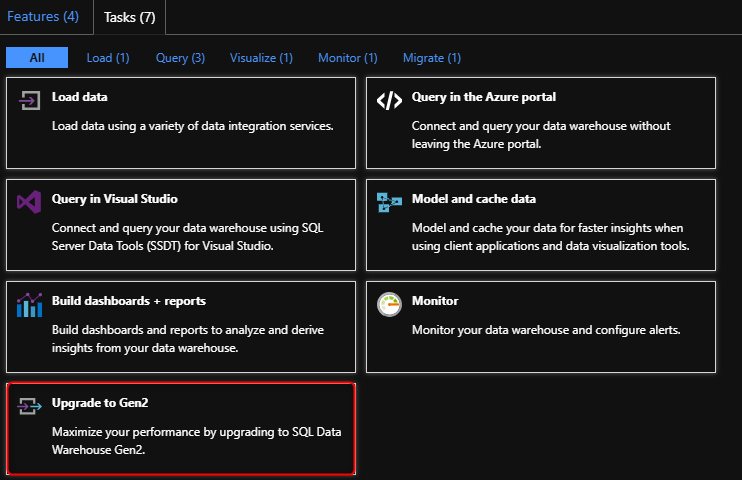
Catatan
Jika Anda tidak melihat kartu Tingkatkan ke Gen2 di bawah tab Tugas, berarti jenis langganan Anda terbatas di wilayah saat ini. Kirim tiket dukungan agar langganan Anda disetujui.
Pastikan beban kerja Anda telah selesai berjalan dan diam sebelum ditingkatkan. Anda akan mengalami waktu henti selama beberapa menit sebelum kumpulan SQL khusus Anda (sebelumnya SQL DW) kembali online sebagai kumpulan SQL khusus tingkat Compute Optimized Gen2 (sebelumnya SQL DW). Pilih Tingkatkan:
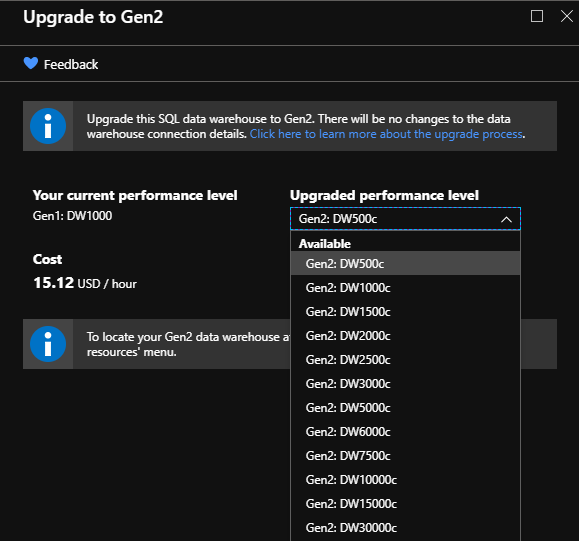
Pantau peningkatan versi Anda dengan memeriksa status di portal Azure:
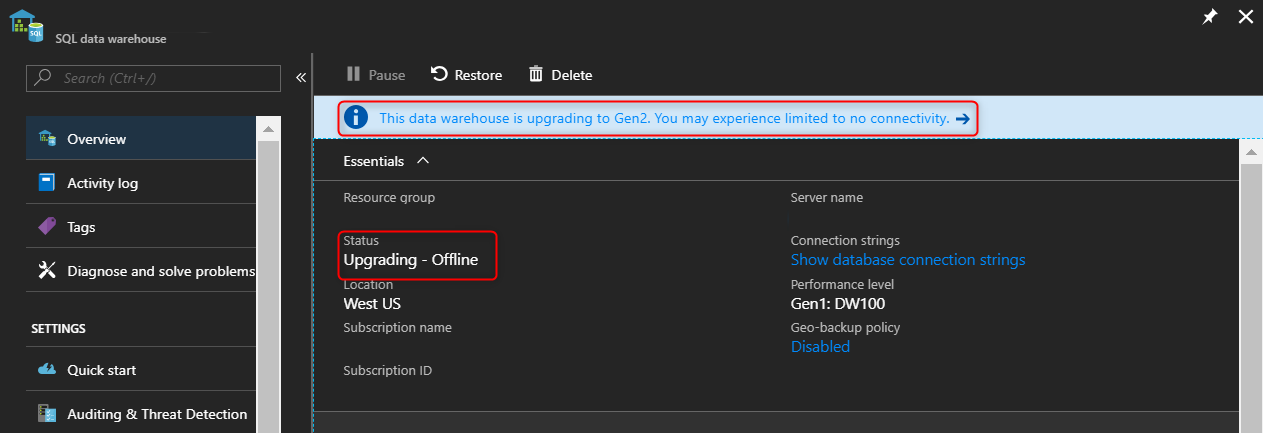
Langkah pertama dari proses peningkatan adalah melalui operasi skala ("Peningkatan - Offline") dengan semua sesi akan dihentikan, dan koneksi akan terputus.
Langkah kedua dari proses peningkatan adalah migrasi data ("Peningkatan - Online"). Migrasi data adalah proses latar belakang trickle online. Proses ini secara perlahan memindahkan data bentuk kolom dari arsitektur penyimpanan lama ke arsitektur penyimpanan baru menggunakan cache SSD lokal. Selama waktu ini, pool SQL khusus Anda (sebelumnya SQL DW) akan online untuk kueri dan pemuatan. Data Anda akan tersedia untuk kueri terlepas dari apakah telah dimigrasikan atau belum. Migrasi data terjadi pada tingkat yang bervariasi bergantung pada ukuran data Anda, tingkat performa Anda, dan jumlah segmen columnstore Anda.
Saran Opsional: Setelah operasi penskalaan selesai, Anda dapat mempercepat proses latar belakang migrasi data. Anda dapat memaksa pemindahan data dengan menjalankan Build ulang Alter Index di semua tabel columnstore utama yang akan Anda kueri di SLO dan kelas sumber daya yang lebih besar. Operasi ini offline dibandingkan dengan proses latar belakang trickle, yang dapat menghabiskan waktu berjam-jam untuk diselesaikan, bergantung pada jumlah dan ukuran tabel Anda. Namun, setelah selesai, migrasi data akan jauh lebih cepat karena arsitektur penyimpanan baru yang disempurnakan dengan grup baris berkualitas tinggi.
Catatan
Build ulang Alter Index adalah operasi offline dan tabel tidak akan tersedia hingga build ulang selesai.
Kueri berikut menghasilkan perintah Build Ulang Alter Index yang diperlukan untuk mempercepat migrasi data:
SELECT 'ALTER INDEX [' + idx.NAME + '] ON ['
+ Schema_name(tbl.schema_id) + '].['
+ Object_name(idx.object_id) + '] REBUILD ' + ( CASE
WHEN (
(SELECT Count(*)
FROM sys.partitions
part2
WHERE part2.index_id
= idx.index_id
AND
idx.object_id =
part2.object_id)
> 1 ) THEN
' PARTITION = '
+ Cast(part.partition_number AS NVARCHAR(256))
ELSE ''
END ) + '; SELECT ''[' +
idx.NAME + '] ON [' + Schema_name(tbl.schema_id) + '].[' +
Object_name(idx.object_id) + '] ' + (
CASE
WHEN ( (SELECT Count(*)
FROM sys.partitions
part2
WHERE
part2.index_id =
idx.index_id
AND idx.object_id
= part2.object_id) > 1 ) THEN
' PARTITION = '
+ Cast(part.partition_number AS NVARCHAR(256))
+ ' completed'';'
ELSE ' completed'';'
END )
FROM sys.indexes idx
INNER JOIN sys.tables tbl
ON idx.object_id = tbl.object_id
LEFT OUTER JOIN sys.partitions part
ON idx.index_id = part.index_id
AND idx.object_id = part.object_id
WHERE idx.type_desc = 'CLUSTERED COLUMNSTORE';
Tingkatkan dari wilayah geografis Azure menggunakan pemulihan melalui portal Azure
Buat titik pemulihan yang ditentukan pengguna menggunakan portal Azure
Masuk ke portal Azure.
Navigasikan ke pool SQL khusus (sebelumnya SQL DW) yang ingin Anda buat titik pemulihannya.
Di bagian atas bagian Gambaran Umum, pilih +Titik Pemulihan Baru.
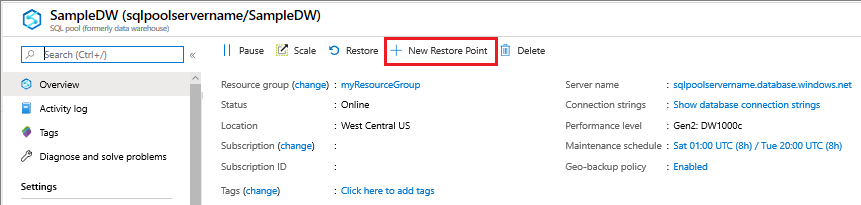
Tentukan nama untuk titik pemulihan Anda.
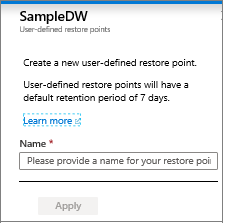
Memulihkan database yang aktif atau dijeda menggunakan portal Azure
Masuk ke portal Azure.
Navigasikan ke pool SQL khusus (sebelumnya SQL DW) yang ingin Anda pulihkan.
Di bagian atas bagian Gambaran Umum, pilih Pulihkan.
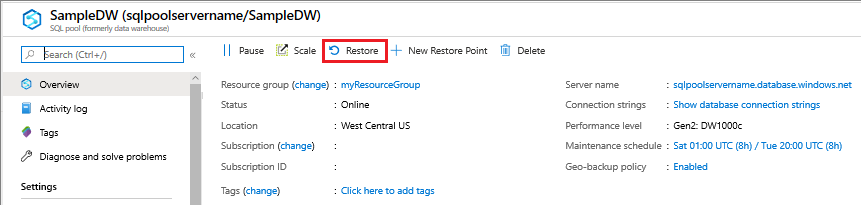
Pilih Titik pemulihan otomatis atau titik pemulihan yang ditentukan pengguna. Untuk titik pemulihan yang ditentukan pengguna, pilih titik pemulihan yang ditentukan pengguna atau Buat titik pemulihan yang ditentukan pengguna baru. Untuk server, pilih Buat baru dan pilih server di wilayah geografis yang didukung Gen2.
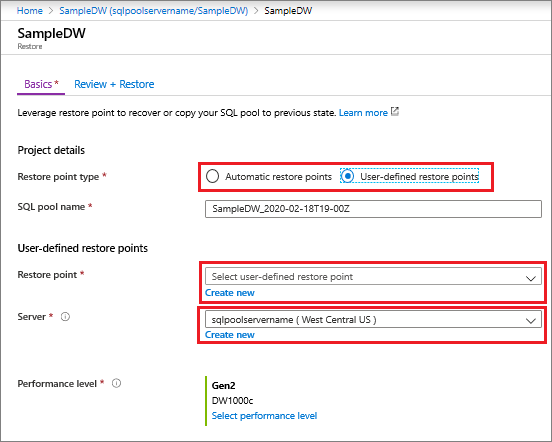
Pulihkan dari wilayah geografis Azure menggunakan PowerShell
Catatan
Kami menyarankan agar Anda menggunakan modul Azure Az PowerShell untuk berinteraksi dengan Azure. Lihat Menginstal Azure PowerShell untuk memulai. Untuk mempelajari cara bermigrasi ke modul Az PowerShell, lihat Memigrasikan Azure PowerShell dari AzureRM ke Az.
Untuk memulihkan database, gunakan cmdlet Restore-AzSqlDatabase.
Catatan
Anda dapat melakukan geo-restore ke Gen2! Untuk melakukannya, tentukan Gen2 ServiceObjectiveName (misalnya, DW1000c) sebagai parameter opsional.
- Buka Windows PowerShell.
- Sambungkan ke akun Azure Anda dan cantumkan semua langganan yang terkait dengan akun Anda.
- Pilih langganan berisi database yang akan dipulihkan.
- Dapatkan database yang ingin Anda pulihkan.
- Buat permintaan pemulihan untuk database, dengan menentukan ServiceObjectiveName Gen2.
- Verifikasi status database yang dipulihkan secara geografis.
Connect-AzAccount
Get-AzSubscription
Select-AzSubscription -SubscriptionName "<Subscription_name>"
# Get the database you want to recover
$GeoBackup = Get-AzSqlDatabaseGeoBackup -ResourceGroupName "<YourResourceGroupName>" -ServerName "<YourServerName>" -DatabaseName "<YourDatabaseName>"
# Recover database
$GeoRestoredDatabase = Restore-AzSqlDatabase –FromGeoBackup -ResourceGroupName "<YourResourceGroupName>" -ServerName "<YourTargetServer>" -TargetDatabaseName "<NewDatabaseName>" –ResourceId $GeoBackup.ResourceID -ServiceObjectiveName "<YourTargetServiceLevel>" -RequestedServiceObjectiveName "DW300c"
# Verify that the geo-restored database is online
$GeoRestoredDatabase.status
Catatan
Untuk mengonfigurasi database setelah pemulihan selesai, lihat Mengonfigurasi database setelah pemulihan.
Database yang dipulihkan akan diaktifkan dengan TDE jika database sumber diaktifkan dengan TDE.
Jika Anda mengalami masalah dengan pool SQL khusus Anda, buat permintaan dukungan dan rujuk "Peningkatan versi Gen2" sebagai kemungkinan penyebabnya.
Langkah berikutnya
Pool SQL khusus Anda yang ditingkatkan (sebelumnya SQL DW) sedang online. Untuk memanfaatkan arsitektur yang disempurnakan, lihat Kelas sumber daya untuk Manajemen Beban Kerja.